Apa itu Google Cloud Hosting untuk WordPress?
Diterbitkan: 2022-03-01Saat Anda membangun situs web WordPress.org, ada dua hal yang Anda perlukan sebelum Anda dapat menerbitkannya — nama domain dan paket hosting web.
Nama domain yang dipilih dengan baik yang dikelola oleh penyedia DNS (Domain Name System) yang andal dapat meningkatkan visibilitas dan kredibilitas situs web. Paket hosting yang dipilih dengan baik yang ditawarkan oleh perusahaan hosting terkemuka dapat memengaruhi seberapa baik kinerja situs web, yang juga memengaruhi cara audiens menemukan, memahami, dan berinteraksi dengannya.
Jika Anda berada di sini hari ini, Anda tahu bahwa Anda memerlukan paket hosting web yang dioptimalkan untuk WordPress dalam hal kinerja, keamanan, skalabilitas, dan lainnya. Dan Anda mungkin ingin tahu tentang seberapa baik Google Cloud Platform melawan penyedia hosting WordPress yang sudah mapan.
Posting ini akan membantu Anda membuat keputusan yang tepat tentang Google Cloud Platform untuk WordPress. Jika Anda memutuskan ini tepat untuk Anda, kami akan memandu Anda melalui dua opsi untuk menggunakan WordPress di Google Cloud Platform.
Daftar isi
- Apa itu Google Cloud Platform?
- Mengapa Menggunakan Google Cloud Platform untuk Menghosting Situs WordPress
- Cara Install WordPress di Google Cloud Hosting
- Opsi 1: Instal WordPress Langsung di Google Cloud Platform
- Opsi 2: Buat Situs Web Elementor Cloud
Apa itu Google Cloud Platform?
Google Cloud Platform (GCP) mengacu pada layanan komputasi cloud publik yang disediakan oleh Google. Ini setara dengan Amazon Web Services (AWS) dan Microsoft Azure.
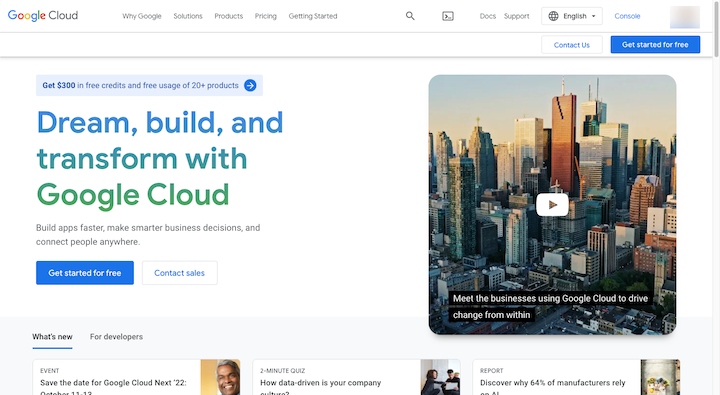
GCP sendiri bukanlah solusi hosting web. Apa yang dilakukan platform adalah layanan host untuk:
- Komputasi
- Penyimpanan
- Basis data
- Analitik
- Pengembangan aplikasi
- Kecerdasan buatan
- Jaringan
- Dan banyak lagi
Dengan kata lain, Google menyewakan akses ke infrastruktur dan layanan terbaiknya kepada pengguna. Jadi, pengguna tidak hanya membayar untuk akses ke jaringan Google — mereka juga mendapatkan akses ke keamanan bawaan dan pengoptimalan kinerjanya.
Infrastruktur Dibalik Google Cloud Web Hosting
GCP memiliki layanan khusus untuk hosting yang disebut hosting web Google Cloud. Untuk memahami letak nilai sebenarnya dari opsi hosting ini, kita perlu melihat komponen yang mendukungnya:
Pusat Data
Google memiliki pusat data di seluruh dunia. Di sinilah perangkat keras didasarkan:
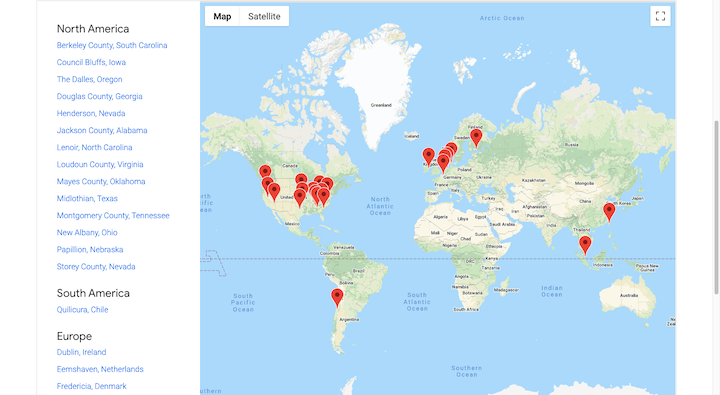
Jaringan pribadi yang ditentukan perangkat lunak yang menjadi dasar layanan Cloud-nya juga cukup luas. Urs Holzle, SVP untuk Infrastruktur Teknis di Google, mengatakan kepada TechCrunch pada tahun 2017:
“Selama 18 tahun terakhir, kami membangun jaringan terbesar di dunia, yang menurut beberapa akun menghasilkan 25-30% dari semua lalu lintas Internet.”
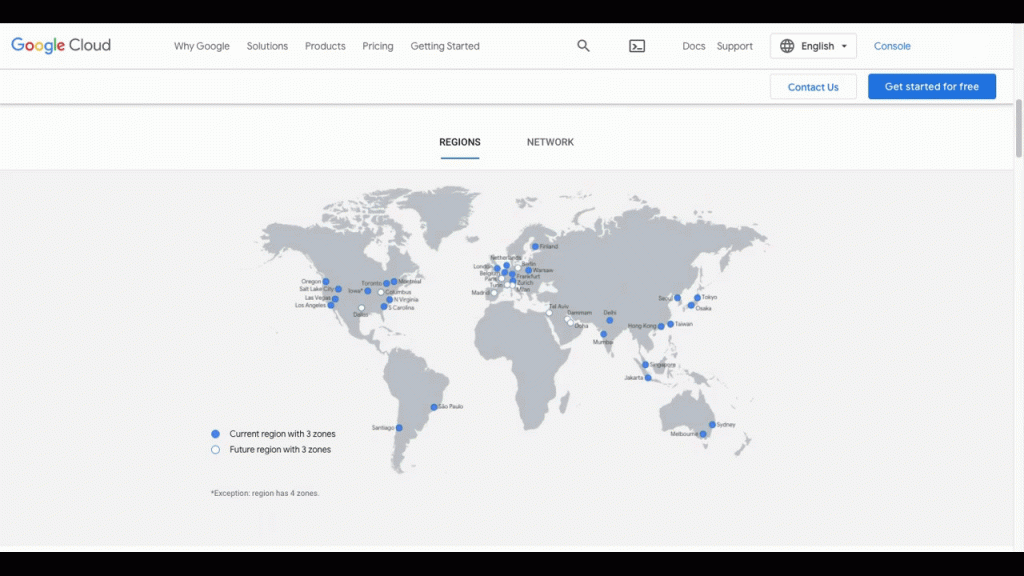
Google menawarkan berbagai produk Cloud melalui jaringan server edge dan CDN ini.
Mesin virtual
Ketika datang ke web hosting, Anda memiliki pilihan.
Shared hosting umumnya adalah hosting termurah yang tersedia, tetapi ada pengorbanan karena Anda harus berbagi ruang server dan sumber daya dengan situs web lain. Virtual private server (VPS) hosting memberi situs web yang berkembang privasi dan sumber daya khusus yang mereka butuhkan dengan menunjuk area tertentu dari server virtual untuk digunakan.
Cloud hosting berada di antara keduanya. Situs web berbasis cloud tidak perlu khawatir tentang situs web yang memonopoli sumber daya yang menggunakan sumber daya bersama. Yang mengatakan, mereka tidak memiliki server virtual khusus untuk memanggil mereka sendiri.
Dengan hosting web Google Cloud, khususnya, situs web dihosting di seluruh sistem mesin virtual (VM) yang dikenal sebagai Compute Engine. Ini sebenarnya adalah situasi yang ideal karena situs web tidak akan bergantung pada satu VM dan sumber dayanya juga tidak akan terbatas.
Pengelolaan sumber daya
Berbicara tentang sumber daya, Google Cloud Platform bukanlah solusi hosting terkelola. Ini berarti Anda bertanggung jawab untuk mengonfigurasi sumber daya Anda.
Ini bukan proses satu-dan-selesai. Saat Anda menghosting di GCP, resource Anda berada di bawah kendali Anda dan dapat diskalakan sepenuhnya. Jadi, katakanlah situs web Anda tiba-tiba mengalami peningkatan aktivitas. Anda dapat meningkatkan sumber daya Anda untuk jangka waktu tersebut dan kemudian menurunkannya ke tingkat normal saat lonjakan lalu lintas hilang.
Ini bisa menjadi cara yang hemat biaya untuk menghosting situs web. Namun, itu memang membutuhkan pemantauan rutin.
Memantau lalu lintas web Anda bersama-sama dengan sumber daya hosting Anda bisa sangat bermanfaat. Ketika Anda menyerahkannya kepada Google, media sosial, dan saluran eksternal lainnya untuk mendorong lalu lintas ke arah Anda, itu dapat menyebabkan lalu lintas yang berat dan lonjakan lalu lintas yang tidak dapat diprediksi. Situs berperforma buruk dapat merusak SEO Anda, seperti halnya server yang tidak dapat memenuhi permintaan.
Namun, dengan tetap memperhatikan lalu lintas web Anda dan merencanakan dengan hati-hati SEO situs web Anda, kampanye iklan, dan promosi lainnya, lalu lintas web akan lebih merata dan Anda akan dapat tetap berada di puncak lonjakan lalu lintas dengan lebih efektif.
Klik untuk menerapkan WordPress
GCP terintegrasi dengan WordPress dan menawarkan opsi klik untuk menerapkan setelah Anda mendaftar untuk paket hosting web Cloud:
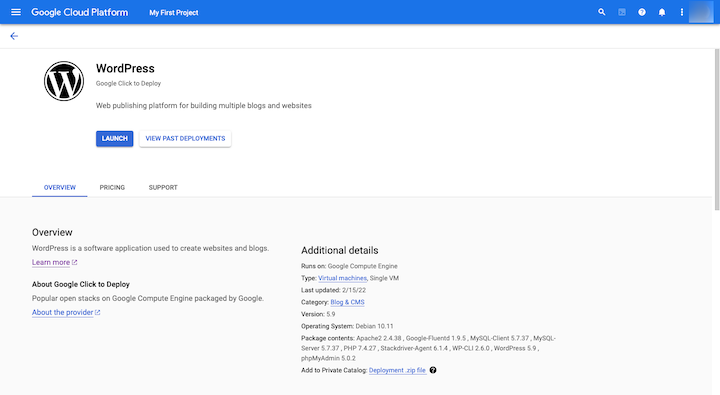
Proses meluncurkan situs WordPress di Google Cloud Platform sedikit lebih rumit dibandingkan dengan beberapa penyedia hosting web lainnya. Namun, itu karena konfigurasi yang perlu dilakukan di muka.
Mengenai berapa biaya GCP untuk solusi hosting ini, Anda akan membayar biaya bulanan berdasarkan sumber daya infrastruktur yang Anda gunakan. Google akan memberi Anda visibilitas ke sumber daya yang digunakan situs web Anda, sehingga Anda dapat melakukan penyesuaian seiring berjalannya waktu.
Mengapa Menggunakan Google Cloud Platform untuk Menghosting Situs WordPress
Secara umum, sebelum Anda memutuskan perusahaan hosting web, ada ciri-ciri tertentu yang ingin Anda perhatikan. Mari kita lihat bagaimana Google Cloud Platform dibandingkan dengan mereka:
1. Keandalan
Menurut Perjanjian Tingkat Layanan (SLA) GCP, pelanggan dijamin mendapatkan persentase waktu aktif bulanan sebesar 99,5% untuk VM instans tunggal:
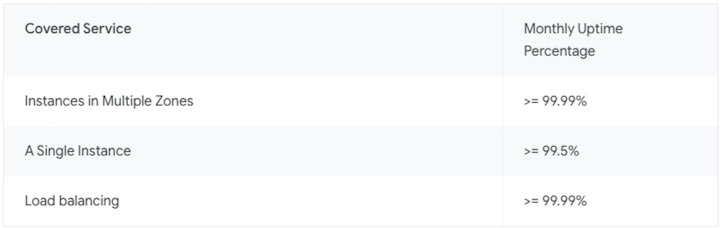
Jadi, jika ada 720 jam dalam 30 hari dalam sebulan, itu berarti Anda dapat mengharapkan situs web Anda online setidaknya selama 716,4 jam dari waktu tersebut.
Terlebih lagi, jaringan Google Cloud Platform tersebar luas. Jika salah satu servernya harus turun atau pusat data mengalami pemadaman, ada banyak server lain yang mengambil kelonggaran dan memastikan bahwa semua situs web di dalamnya tetap online.
2. Skalabilitas
Google tidak bertanggung jawab untuk mengelola paket hosting awan Anda. Kamu adalah. Ini memberi Anda kendali penuh atas berapa banyak sumber daya yang dialokasikan ke situs Anda selama bulan itu dan untuk meningkatkan dan menurunkannya sesuai kebutuhan. Tidak ada batasan dalam hal skalabilitas, kecuali biaya yang terkait dengan konsumsi lebih banyak sumber daya server.
3. Kecepatan
Jaringan GCP dikonfigurasi untuk konektivitas bandwidth tinggi dan latensi rendah.
Ini sebagian karena seberapa luas jaringan Google Cloud Platform. Dengan lokasi Cloud di seluruh dunia, lalu lintas situs web Anda tidak perlu menunggu lama untuk mentransfer data ke browser mereka.
Skalabilitas hosting juga membantu. Jika bandwidth dan penyimpanan Anda dikonfigurasi untuk lonjakan lalu lintas, maka ada sedikit risiko server terdorong melewati batasannya.
Jaringan pengiriman konten (CDN) Google juga patut disapa. Ketika layanan CDN diaktifkan, ini memberi situs web akses ke lebih banyak lokasi server, yang akan membuat pengiriman aset statis ke pengunjung menjadi lebih lancar.
4. Keamanan
Google menganggap keamanan sama seriusnya dengan pelanggan Cloud-nya seperti halnya untuk dirinya sendiri. Semuanya dimulai dengan perangkat keras pusat datanya, yang dibuat khusus untuk Google. Kemudian mempekerjakan tim untuk memantau fasilitas pusat datanya 24 jam sehari.
Selain itu, data yang dibagikan melalui jaringan Google Cloud Platform dienkripsi saat didistribusikan ke seluruh koleksi VM miliknya. Data tidak akan dapat dibaca oleh siapa pun kecuali Google.
Pencadangan juga merupakan bagian integral dari keamanan GCP. Jika terjadi bencana atau keadaan darurat di salah satu pusat data Google, data Anda secara otomatis akan dipindahkan ke server lain. Yang mengatakan, ada generator cadangan darurat untuk mengurangi kemungkinan ini.
Satu hal yang perlu diperhatikan adalah bahwa keamanan sisi server tidak pernah cukup — itu berlaku untuk semua penyedia hosting web. Anda tetap bertanggung jawab untuk mengamankan situs web WordPress Anda, tidak peduli seberapa ketat tindakan keamanan Google.
5. Efektivitas biaya
Saat Anda membuat situs web dengan WordPress, biasanya karena Anda menginginkan fleksibilitas dan kekuatan yang disertakan dengan sistem manajemen konten. Misalnya, Anda ingin menambahkan gambar sebanyak yang Anda inginkan, menghidupkan desain Anda melalui animasi, dan mengintegrasikan dengan gateway pembayaran untuk memonetisasi konten Anda.
Situs web WordPress berkinerja tinggi dapat memberikan banyak tekanan pada server web dan membutuhkan sumber daya ekstra untuk menjalankan melalui lonjakan lalu lintas.
Biaya hosting bulanan Anda berkaitan langsung dengan jumlah sumber daya yang telah Anda alokasikan ke situs Anda. Selama Anda tidak menggunakan lebih dari yang Anda butuhkan dari bulan ke bulan, dan menyesuaikannya sesuai kebutuhan, hosting GCP dapat menjadi opsi yang hemat biaya untuk situs WordPress yang ramai dan bisnis yang berkembang.
Cara Install WordPress di Google Cloud Hosting
Ada dua metode yang dapat Anda gunakan untuk menginstal WordPress di Google Cloud. Inilah proses yang akan Anda ikuti untuk masing-masing:
Opsi 1: Instal WordPress Langsung di Google Cloud Platform
Salah satu opsi yang Anda miliki adalah langsung ke Google, membeli paket hosting, lalu menginstal WordPress secara manual di Platform:
Langkah 1: Kunjungi halaman hosting web Google Cloud
Mulai siapkan paket Anda di halaman hosting web Google Cloud.
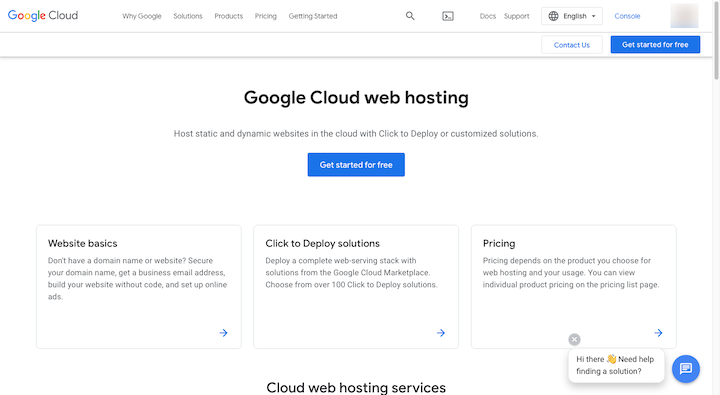
Klik tombol "Mulai gratis" di bagian atas halaman. Jika Anda belum masuk ke Google, Anda akan diminta melakukannya terlebih dahulu.
Langkah 2: Tambahkan informasi akun Anda
Selanjutnya, Google akan menampilkan akun Gmail Anda di bagian atas halaman. Jika itu bukan yang benar, klik "Ganti Akun".
Anda kemudian dapat mengisi beberapa informasi akun dasar yang berkaitan dengan hosting:
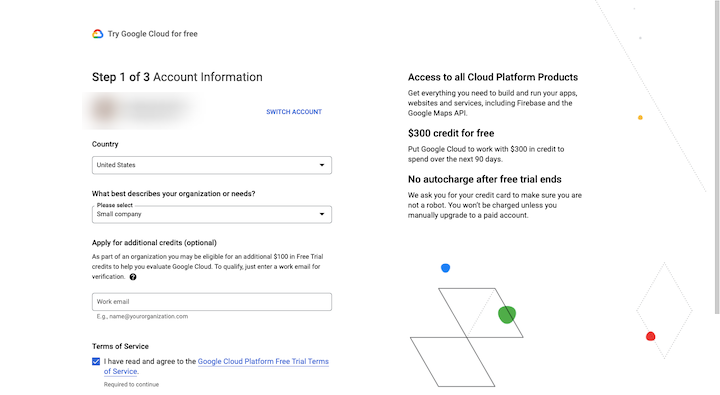
Pilih negara tempat bisnis Anda beroperasi serta jenis atau ukuran bisnis.
Di sebelah kanan, Anda akan melihat informasi tentang kredit $300 yang akan Anda terima untuk mendaftar. Uji coba berlangsung selama 90 hari dan Anda tidak perlu membayar hosting Google Cloud hingga uji coba berakhir atau kredit Anda habis.
Di layar berikutnya, Google akan meminta Anda untuk memasukkan nomor telepon Anda sehingga dapat mengonfirmasi identitas Anda. Masukkan kode verifikasi yang Anda terima.
Layar terakhir akan menanyakan informasi pembayaran Anda:
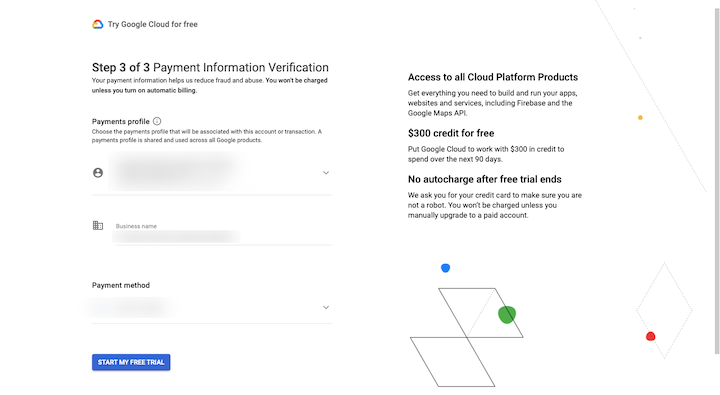
Jika saat ini Anda menggunakan produk Google lain untuk bisnis Anda (seperti Google Ads), informasi pembayaran Anda akan ditarik ke halaman ini. Jika tidak, isi dan kemudian klik "Mulai Uji Coba Gratis Saya".

Langkah 3: Terapkan WordPress
Hal berikutnya yang akan Anda lihat adalah munculan yang menanyakan beberapa pertanyaan lagi tentang apa yang ingin Anda lakukan dengan GCP. Isikan jawaban sesuai kemampuan Anda. Google akan memberi Anda beberapa opsi yang mirip dengan ini:
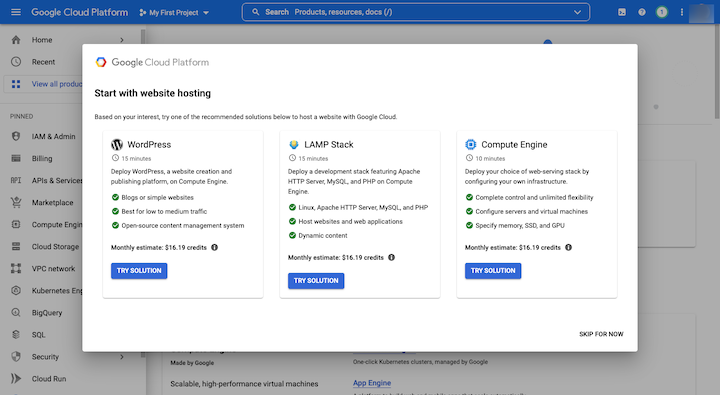
Yang Anda cari (“WordPress”) adalah yang Anda lihat di paling kiri. Namun, jika WordPress tidak ditawarkan sebagai opsi hosting situs web, tidak apa-apa. Klik "Lewati Untuk Sekarang" di pojok kanan bawah.
Klik “Marketplace” di bawah sidebar “Pinned”. Di bilah pencarian ini, ketik "WordPress". Lusinan opsi pencocokan akan muncul, tetapi opsi inilah yang ingin Anda pilih:
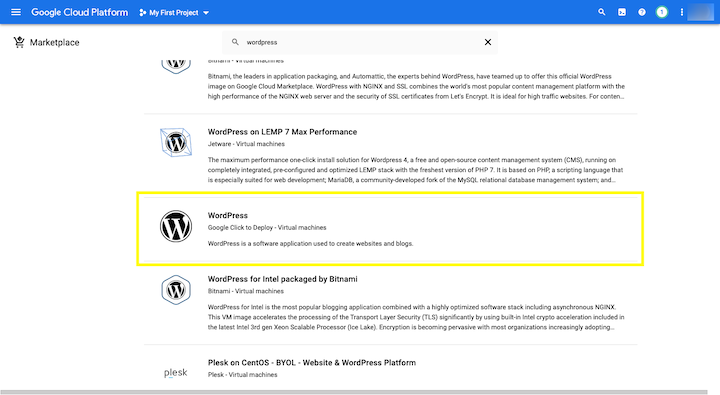
Ini memiliki logo "W" hitam-putih dan mengatakan:
WordPress
Google Klik untuk Menyebarkan – Mesin virtual
Pilih opsi ini.
Sebelum Anda mengklik tombol "Luncurkan" di bagian atas halaman, gulir ke bawah dan tinjau harga yang diusulkan:
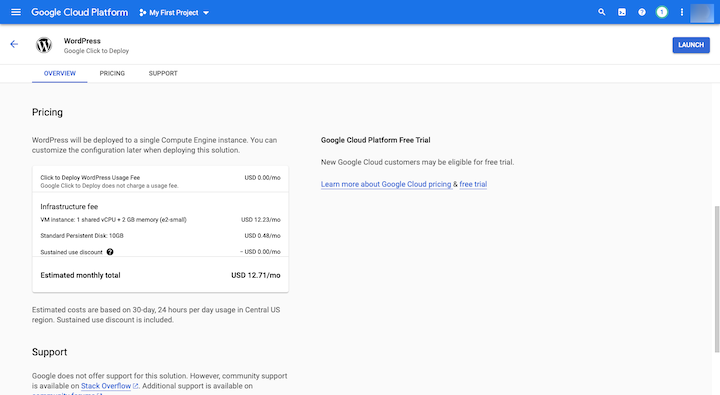
Jika Anda setuju dengan ini sebagai dasar, klik untuk menggunakan WordPress. Jika salah satu API yang diperlukan dinonaktifkan di VM Anda, Google akan meminta Anda untuk mengaktifkannya di halaman berikutnya:

Langkah 4: Konfigurasikan penyebaran WordPress baru
Di sinilah Anda akan mengonfigurasi pengaturan untuk paket hosting awan Anda:
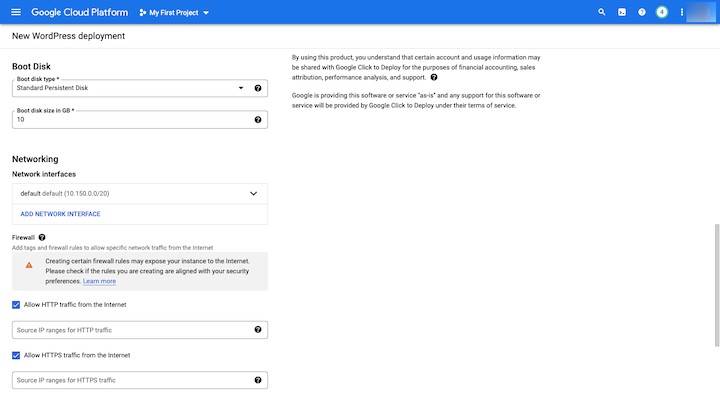
Detail pertama yang harus diperhatikan adalah nama Deployment (buat spesifik) serta Zone .
Zona menentukan beberapa hal. Yang pertama adalah jenis resource Google Cloud Platform yang tersedia untuk Anda. Yang lainnya adalah tempat data Anda akan disimpan di jaringan. Jadi sedekat mungkin dengan lokasi Anda (atau lokasi audiens target Anda).
Apa yang Anda pilih di bawah Jenis mesin akan sangat memengaruhi jumlah sumber daya yang tersedia untuk Anda serta biaya terkait. Sebagai contoh:
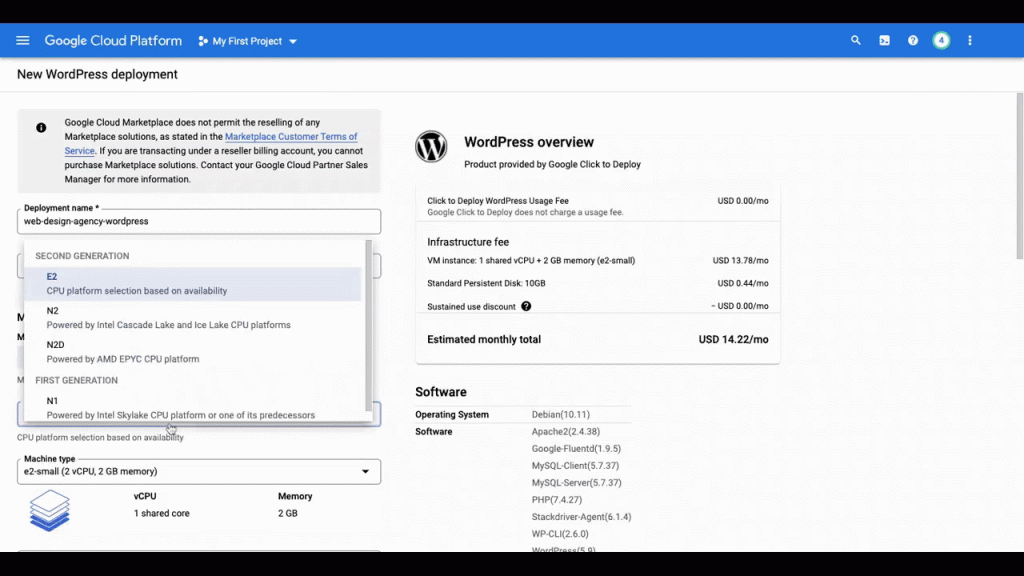
Standarnya adalah VM Tujuan Umum . Seri mesin E2 dan tipe mesin e2-small meliputi:
- 1 CPU virtual bersama
- Memori 2 GB
Tanpa perubahan lain yang dilakukan pada konfigurasi, biayanya $14,22/bulan. Konfigurasi seperti ini bagus untuk situs web dengan fungsionalitas standar dan lalu lintas tingkat rendah hingga menengah.
Namun, ketika saya beralih ke rangkaian mesin yang Dioptimalkan untuk Komputasi , biayanya naik banyak. Tapi itu masuk akal untuk situs web dengan beban kerja intensif (seperti situs e-niaga atau berita yang sibuk dengan banyak konten streaming).
Perhatikan juga apa yang terjadi saat saya beralih ke Memory-Optimized . Tidak hanya kisaran harga dalam ribuan per bulan, tetapi wilayah yang saya pilih (us-east4-a) tidak dapat menangani jenis beban kerja tersebut. Jadi, Anda akan mendapat bantuan dari Google dalam hal memilih sumber daya yang tepat sebelum masuk ke situs Anda.
Ada beberapa hal lain yang perlu dikonfigurasi di halaman ini:
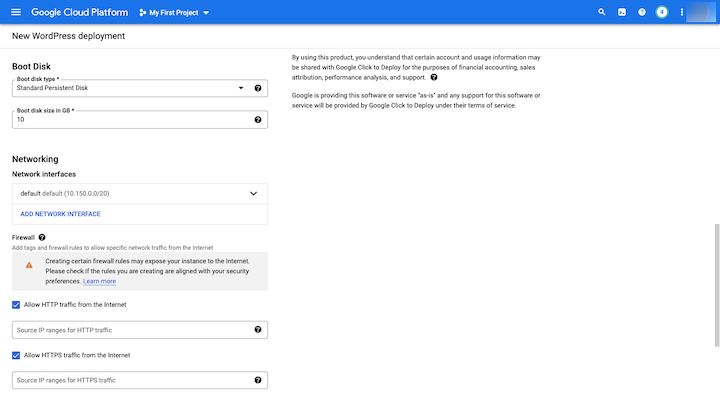
Anda dapat mengubah yang berikut ini:
- Alamat email admin
- akses phpMyAdmin
- Ukuran Boot Disk
- Aturan Jaringan dan Firewall
- Pencatatan dan pemantauan Stackdriver
Setelah selesai mengonfigurasi setelan, tinjau harga di kotak kanan atas sekali lagi. Kemudian, klik "Deploy" di bagian bawah halaman.
Langkah 5: Gunakan kredensial login Anda untuk masuk ke dalam situs WordPress Anda
Mungkin perlu waktu beberapa menit untuk menjalankan Deployment Manager. Setelah selesai, Anda akan melihat halaman yang terlihat seperti ini:
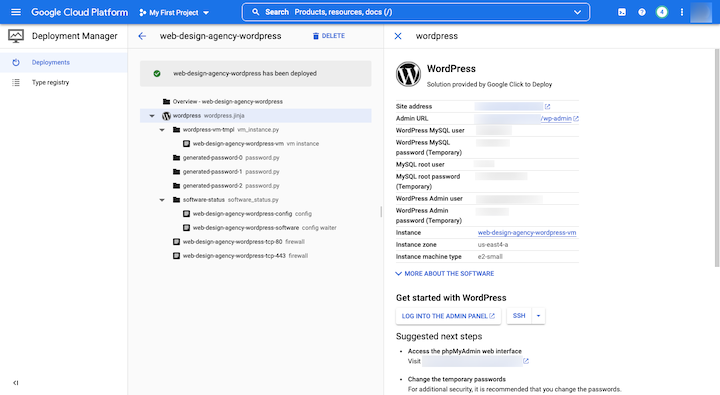
Di sisi kanan layar terdapat semua informasi yang terkait dengan instalasi WordPress baru Anda.
Anda akan menemukan alamat Situs dan URL Admin , yang menggunakan alamat IP karena belum ada nama domain yang ditetapkan. Anda harus memetakan domain khusus ke situs Anda di beberapa titik. Ikuti petunjuk ini dari Google untuk melakukannya.
Anda juga akan menemukan semua informasi login Anda untuk:
- WordPress MySQL
- akar MySQL
- Admin WordPress
Ubah ini sesegera mungkin. Untuk memperbarui kata sandi pengguna MySQL, ikuti petunjuk ini. Google juga menyarankan memperbarui informasi phpMyAdmin Anda di bawah “Langkah selanjutnya yang disarankan.” Ikuti tautan yang diberikan untuk melakukan ini.
Untuk memperbarui kata sandi admin WordPress, masuk ke instalasi WordPress baru Anda menggunakan tautan wp-admin di bagian atas. Buka Pengguna lalu perbarui kata sandi Anda di layar berikutnya menggunakan pembuat kata sandi aman WordPress.
Langkah 6: Instal Pembuat Situs Web dan Mulai Merancang Situs Anda
Begitu Anda masuk ke dalam WordPress, saat itulah pekerjaan sebenarnya dimulai. Namun, Anda mungkin tidak akan dapat hanya bergantung pada pembuat drag-and-drop WordPress untuk membuat halaman atau mendesain situs Anda.
Anda akan menemukan banyak pembuat situs web di repositori WordPress. Namun, jika tujuan Anda adalah membuat situs web yang menarik, memikat, dan berperforma tinggi, Elementor adalah situs yang Anda cari.
Opsi 2: Buat Situs Web Elementor Cloud
Cara lain untuk membangun situs web WordPress di GCP adalah dengan menggunakan solusi Situs Web Elementor Cloud yang dihosting. Opsi ini layak dipertimbangkan jika Anda ingin menghapus semua hambatan teknis yang terkait dengan keharusan mengatur sendiri hosting, domain, dan platform (lihat saja semua yang diperlukan Opsi 1).
Elementor Cloud Website adalah solusi end-to-end yang bebas repot untuk WordPress. Hosting, domain, dan platform semuanya digabung menjadi satu dan proses memulai disederhanakan. Daripada menekankan detail teknis, Anda akan berada di dalam instalasi WordPress yang ditipu dalam hitungan menit.
Jika Anda ingin mempelajari cara memulai dan menjalankan WordPress di solusi Situs Web Elementor Cloud yang dihosting, ikuti langkah-langkah berikut:
Langkah 1: Kunjungi Situs Web Elementor Cloud
Mulailah menyiapkan Situs Web Elementor Cloud Anda di sini:
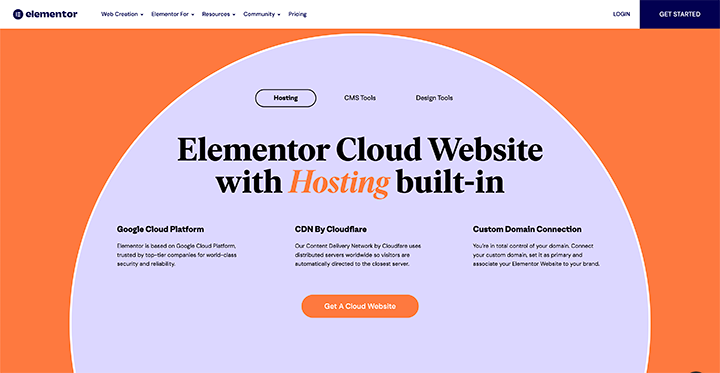
Meskipun opsi ini memungkinkan Anda menggunakan hosting GCP, ada beberapa perbedaan antara penawaran Google dan Elementor:
Pertama, ini adalah solusi all-in-one. Saat Anda membuat Situs Web Elementor Cloud, Anda mendapatkan yang berikut:
- Hosting GCP bawaan
- CDN cloudflare*
- Sertifikat SSL Cloudflare*
- Bandwidth 100 GB
- Penyimpanan 20 GB
- 100 ribu pengunjung bulanan
- Pencadangan otomatis setiap 24 jam
- Pencadangan manual tersedia*
- Pra-instalasi dan aktivasi WordPress, fitur Elementor Pro, dan Hello Theme*
- Sub-domain gratis di elementor.cloud atau koneksi gratis ke domain khusus*
- Dukungan premium*
Item bertanda bintang (*) adalah item yang unik untuk solusi Elementor. Fitur tambahan ini akan membantu menghilangkan gesekan dalam proses penyiapan situs web, sehingga Anda dapat memulai dengan cepat dan lebih memfokuskan waktu dan perhatian Anda untuk membuat situs web.
Satu hal lain yang perlu diperhatikan adalah harga Situs Web Elementor Cloud. Anda akan memiliki satu harga tetap dan satu kali pembayaran untuk dilakukan setiap tahun. Tidak ada biaya tersembunyi atau variabel. Ini bukan hanya solusi yang hemat biaya, tetapi juga memberikan prediktabilitas dan stabilitas yang lebih baik untuk bisnis desain web Anda.
Jangan ragu untuk membaca dengan teliti halaman arahan di atas untuk informasi lebih lanjut tentang solusi Situs Web Elementor Cloud yang dihosting. Saat Anda siap, klik tombol "Mulai Membuat".
Langkah 2: Beli paket Situs Web Elementor Cloud Anda
Layar berikutnya akan menunjukkan kepada Anda apa yang termasuk dalam paket Anda bersama dengan biaya terkait. Tinjau mereka (bersama dengan jaminan uang kembali). “Klik “Beli Sekarang” untuk memulai:
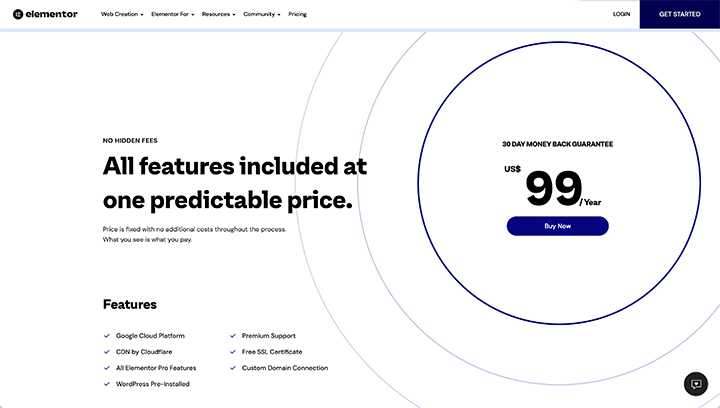
Jika ini pertama kalinya Anda menggunakan Elementor, Anda harus menambahkan informasi akun Anda bersama dengan informasi pembayaran Anda.
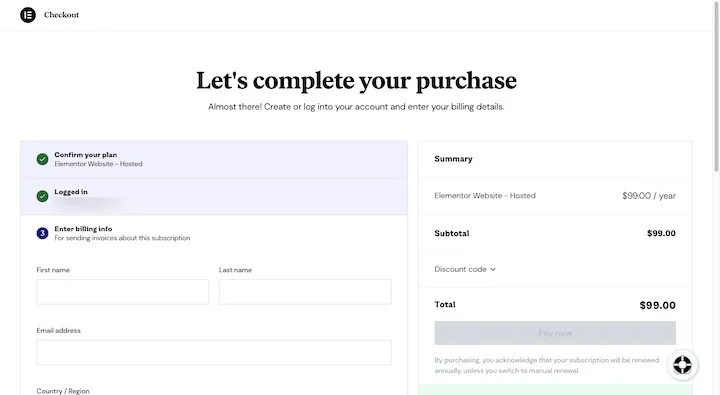
Isi formulir, tinjau detailnya, lalu klik "Bayar sekarang" setelah selesai.
Langkah 3: Buka dasbor Elemen Saya untuk mengelola langganan dan situs web Anda
Setelah menyelesaikan pembelian, Anda akan dibawa ke dasbor Elemen Saya. Di sinilah Anda akan mengelola situs web, langganan, dan tim Anda.
Hal pertama yang harus dilakukan adalah membuka tab Langganan :
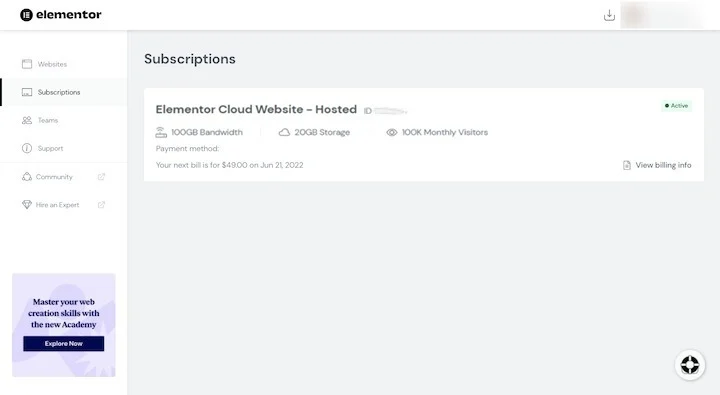
Semua langganan Elementor Anda yang ada akan ada di sini. Untuk membuat perubahan pada langganan Situs Web Elementor Cloud Anda, klik blokir. Anda kemudian dapat mengelola detailnya di halaman berikutnya, termasuk apakah Anda ingin memperbaruinya secara otomatis atau memperbarui secara manual.
Selanjutnya, buka tab Situs Web :
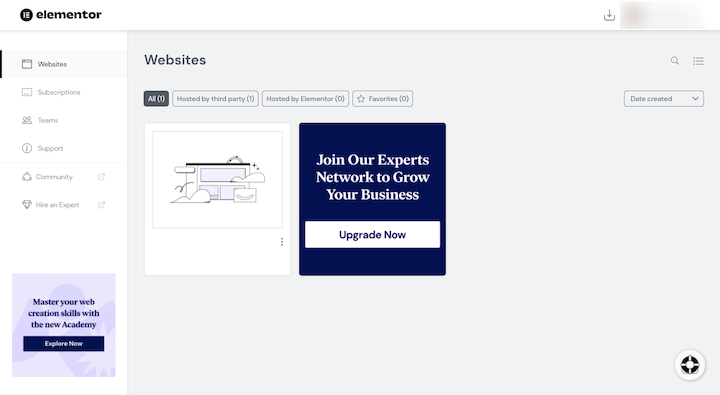
Situs web WordPress pra-instal Anda akan duduk di sana menunggu Anda di dasbor. Jika Anda mengeklik tiga titik vertikal di sisi kanan blok, Anda akan membuka opsi tambahan:
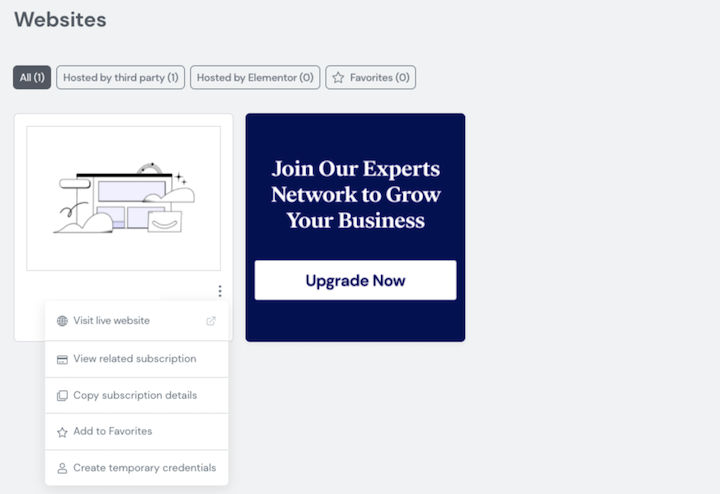
Anda mungkin tidak perlu melakukan apa pun dengan opsi ini sekarang. Ketahuilah bahwa mereka ada di sini jika atau ketika Anda ingin menggunakannya.
Langkah 4: Masuk ke dasbor WordPress Anda
Untuk mengakses dasbor WordPress Anda, arahkan kursor ke gambar mini di dalam kotak, dan Anda akan melihat ini:
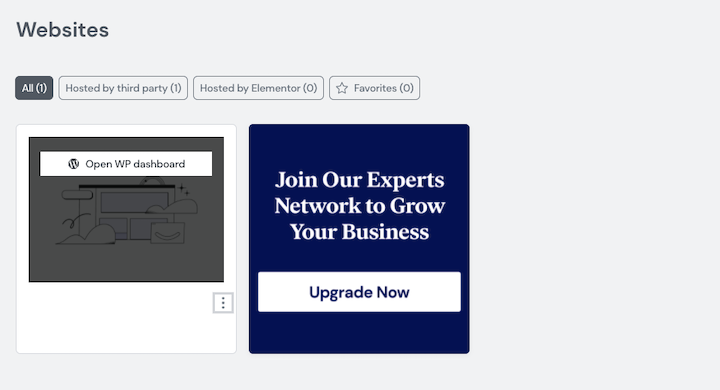
Klik "Buka dasbor WP" untuk mengunjungi WordPress.
Sebelum Anda mulai membangun situs Anda, buka Pengguna dan perbarui kredensial login Anda menggunakan pembuat kata sandi WordPress yang aman.
Langkah 5: Hubungkan domain Anda
Sebelum Anda selesai mendesain situs Anda dan meluncurkannya secara resmi, pastikan Anda telah menetapkan nama domain permanen.
Anda dapat menggunakan nama sub-domain elementor.cloud gratis yang diberikan ke situs web Anda selama pendaftaran. Atau Anda dapat menghubungkan yang khusus yang dibeli klien Anda untuk situs tersebut. Untuk mengaitkan situs Anda dengan domain khusus, kembali ke Elementor Saya. Kemudian, ikuti langkah-langkah ini.
Kesimpulan
Cloud hosting untuk situs web WordPress sepertinya tidak perlu dipikirkan lagi. Kecepatan, keamanan, skalabilitas, dan keandalan — meskipun Anda mungkin harus mengkhawatirkan hal-hal ini dengan hosting bersama yang lebih murah atau penyedia yang tidak dapat diandalkan, tidak demikian halnya dengan hosting web Google Cloud Platform.
Jika Anda dan klien Anda ingin memanfaatkan GCP untuk menghosting situs WordPress Anda, Anda memiliki beberapa opsi untuk dipertimbangkan. Apakah Anda lebih suka langsung ke Google Cloud Platform dan mengonfigurasi server Anda secara manual dan menginstal WordPress? Atau apakah Anda lebih suka solusi yang disederhanakan namun penuh fitur seperti Situs Web Elementor Cloud?
Itu semua tergantung pada seberapa banyak kendali yang Anda butuhkan dan inginkan atas server dan paket hosting Anda. Pertimbangkan pro dan kontra masing-masing, lalu pilih metode pilihan Anda.
